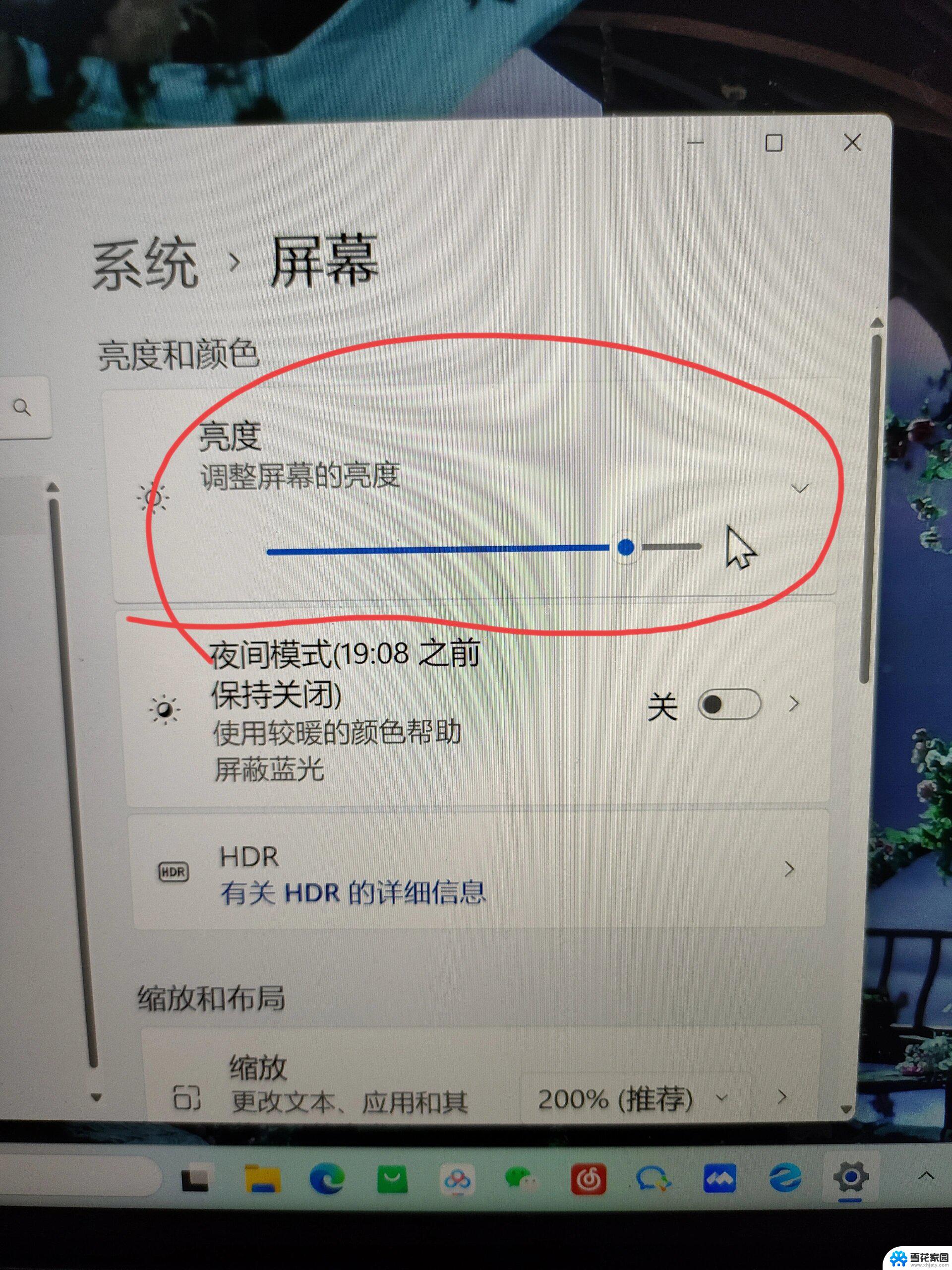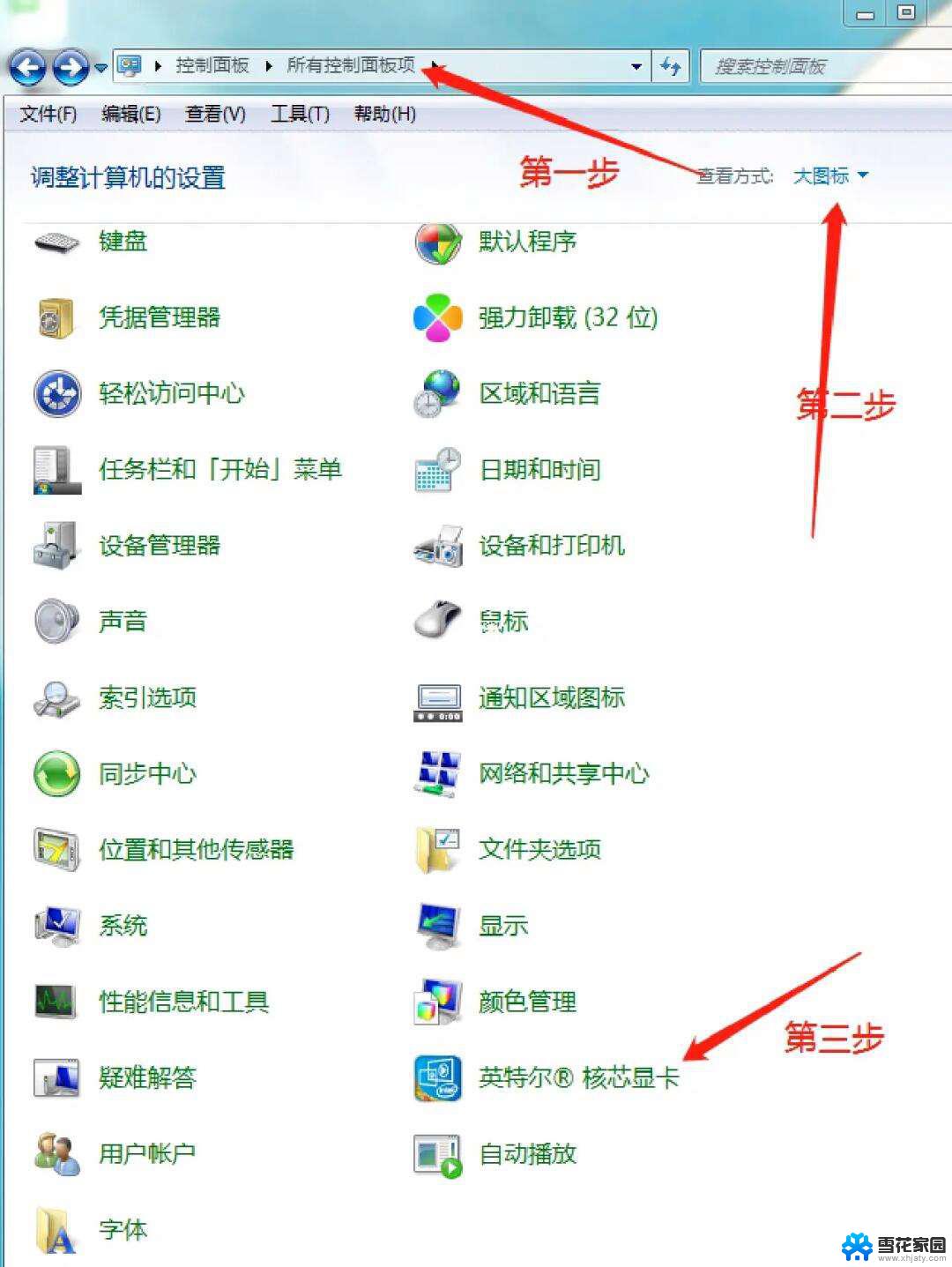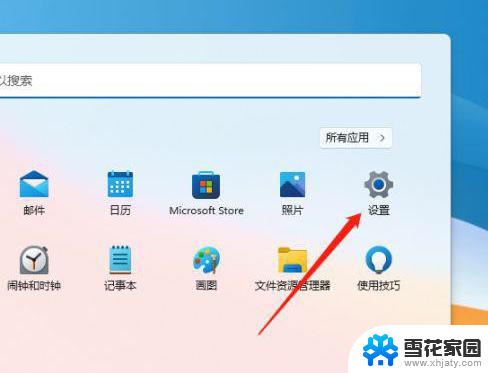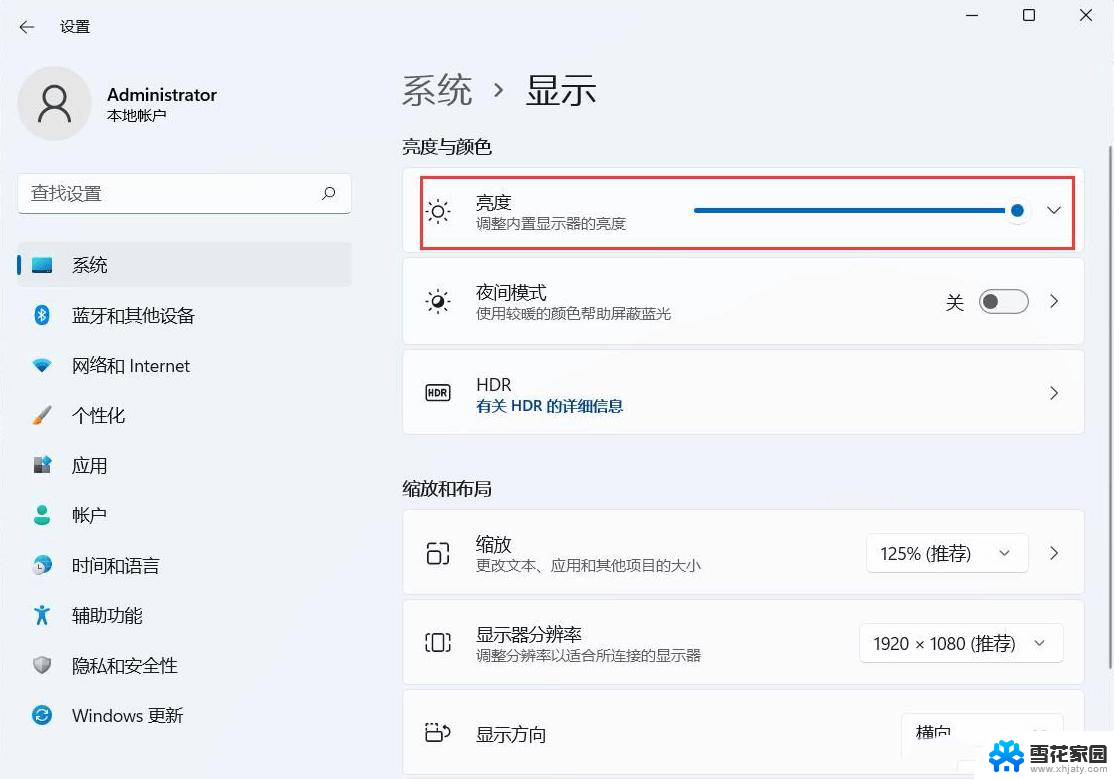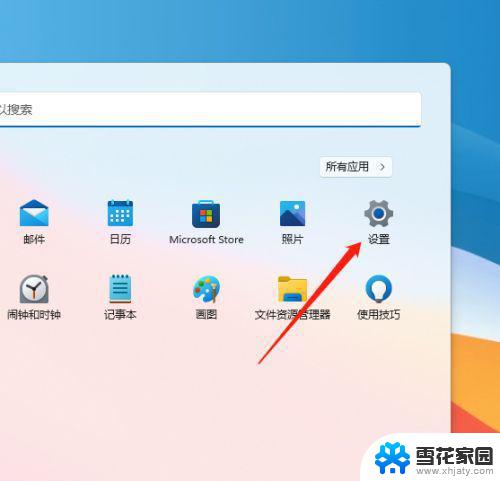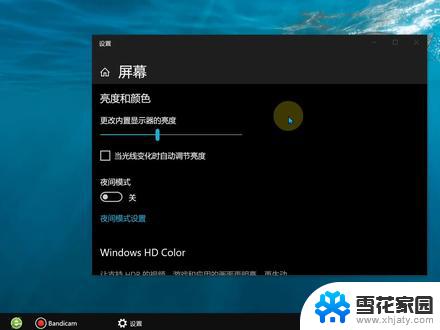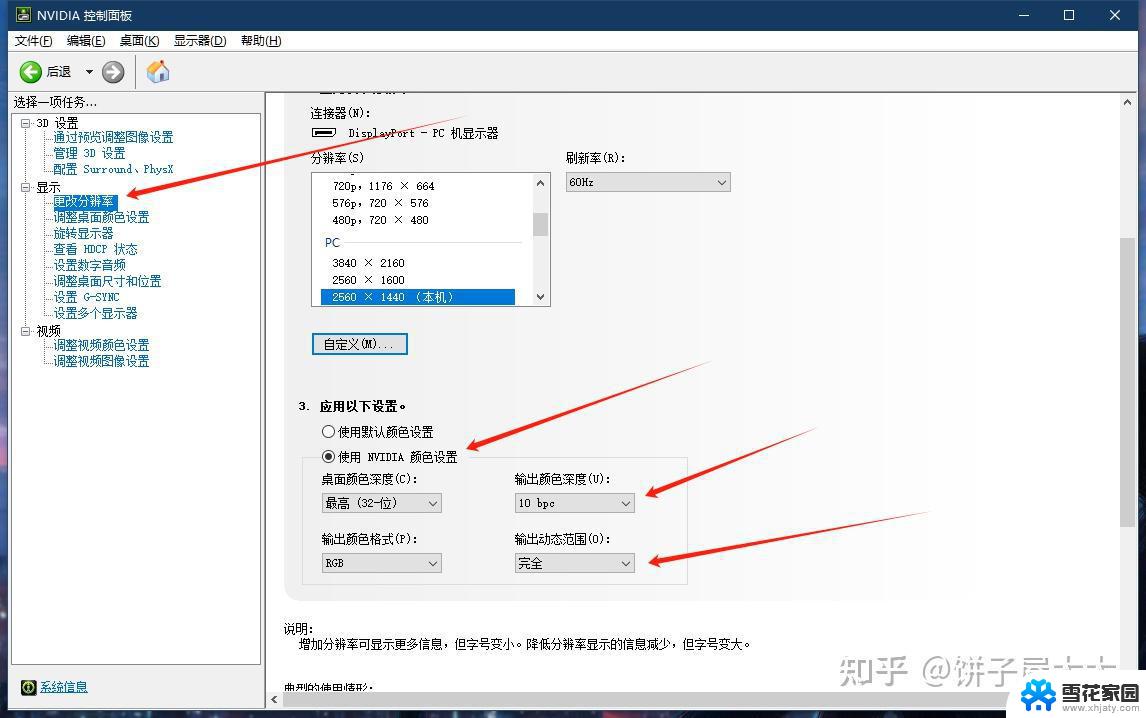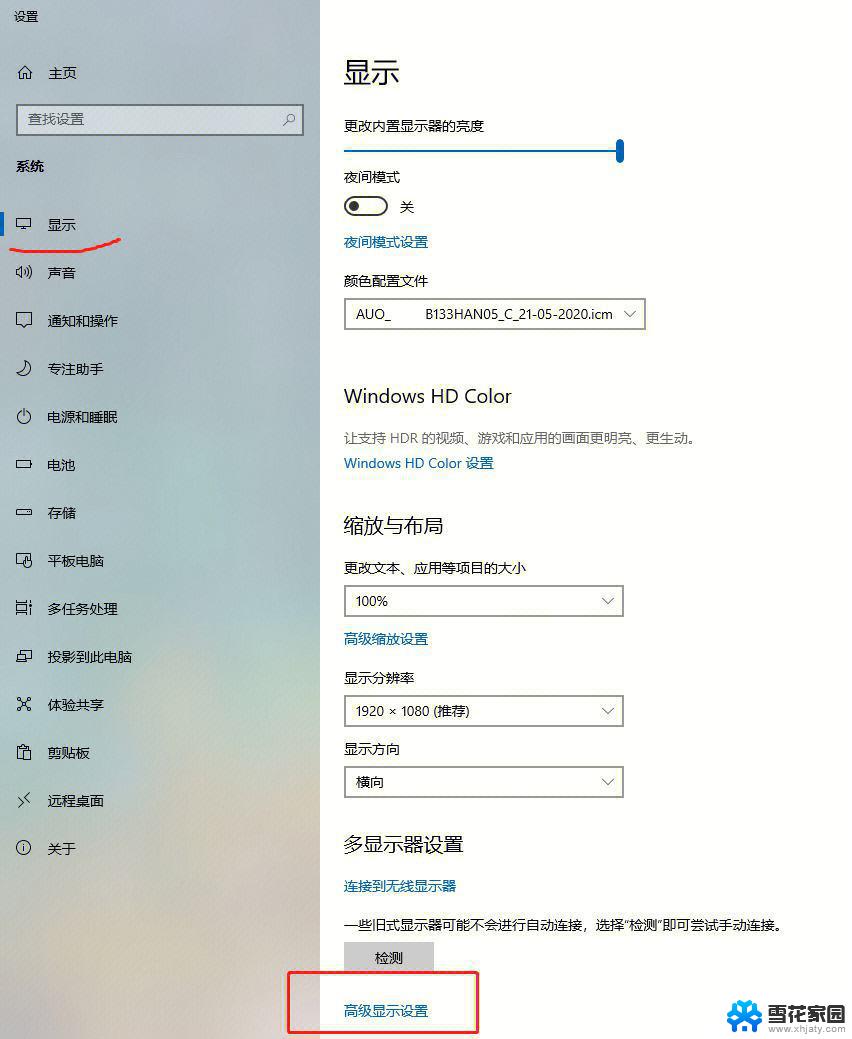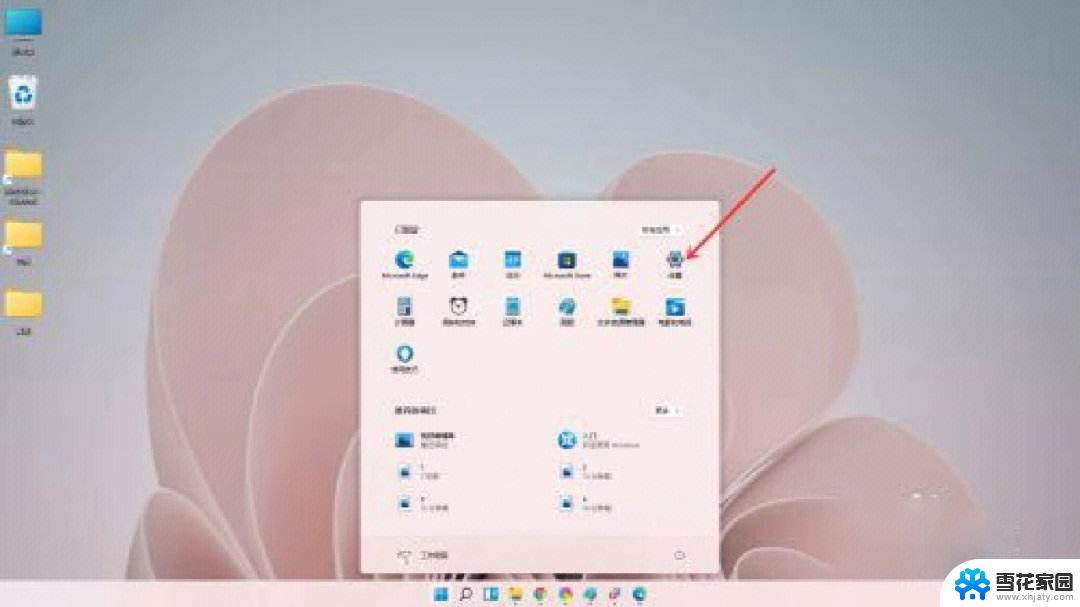win11亮度调节灰色 win11屏幕亮度调节被禁用
Win11系统的屏幕亮度调节功能在一些情况下会出现灰色并且被禁用的问题,让用户感到困扰,这个问题可能会影响用户的视觉体验和使用舒适度,需要及时解决。针对这一问题,用户可以尝试重新安装显卡驱动程序或者检查系统设置,以恢复屏幕亮度调节功能的正常使用。希望Win11系统能够尽快修复这一问题,让用户能够更加便利地调节屏幕亮度。
win11屏幕亮度被锁定的解决方法:
方法一:
1、首先尝试右键桌面,打开“nvidia控制面板”
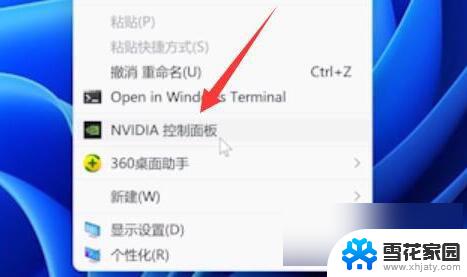
2、接着进入左边显示下的“调整桌面颜色设置”
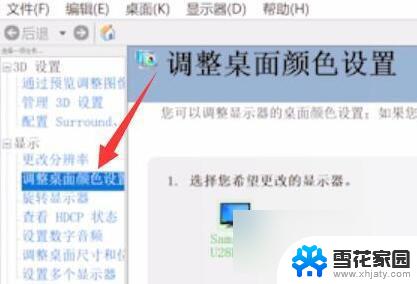
3、看看在这里调节亮度能不能调。
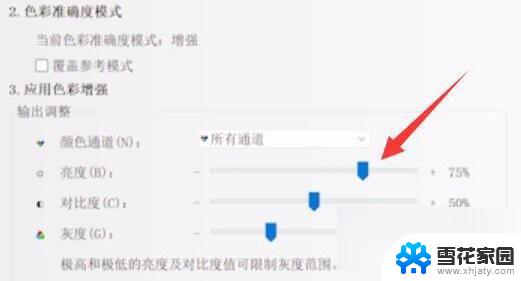
方法二:
1、如果显卡控制面板也调不了,那么使用“win+r”快捷键。
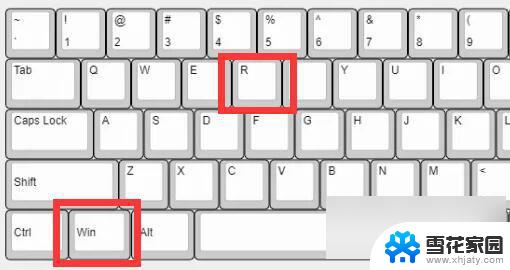
2、在其中输入“regedit”并回车打开注册表。
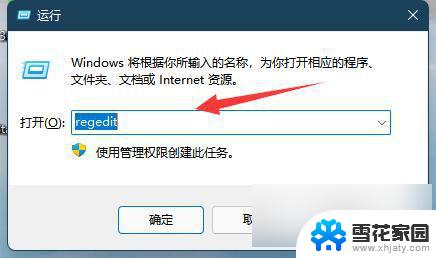
3、然后进入“计算机\HKEY_LOCAL_MACHINE\SYSTEM\ControlSet001\Control\Class\{4d36e968-e325-11ce-bfc1-08002be10318}”位置。
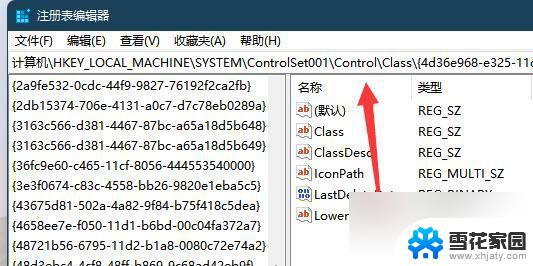
4、随后双击打开“0000”下的“featuretestcontrol”
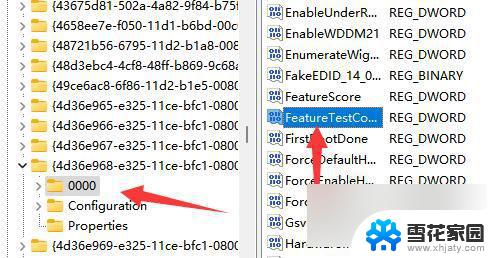
5、最后将他改成“ffff”并确定保存,再重启电脑就能调亮度了。
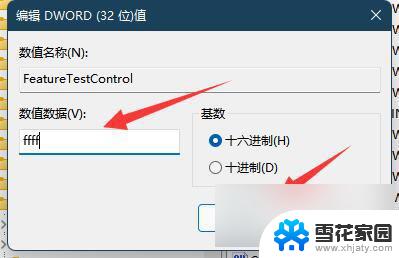
以上就是win11亮度调节灰色的全部内容,有遇到这种情况的用户可以按照小编的方法来进行解决,希望能够帮助到大家。